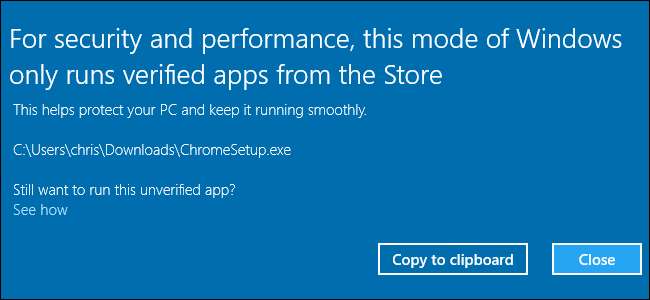
Alcuni PC, tra cui Surface Laptop di Microsoft e Windows su PC ARM, eseguono " Windows 10 in modalità S. . " In modalità S, Windows può eseguire solo app dallo Store, ma puoi uscire dalla modalità S con pochi clic.
Attenzione: questo è irreversibile!
Non puoi annullare questa scelta. Sei libero di uscire dalla modalità S in qualsiasi momento, ma non puoi rimettere un PC in modalità S dopo averlo lasciato. Questa è una decisione una tantum per la vita dell'hardware del tuo PC. Se decidi di utilizzare di nuovo la modalità S dopo averla abbandonata, beh, duro, sei sfortunato finché non ottieni un nuovo PC in modalità S.
Sì, questo è davvero strano. Non sappiamo perché Microsoft non offra un pulsante Annulla, ma è così che funziona.
Abbiamo visto alcune voci secondo cui Microsoft potrebbe inserire un'opzione "Passa alla modalità S" in Aggiornamento Redstone 5 di Windows 10 , consentendo a chiunque di mettere qualsiasi PC in modalità S. Tuttavia, non abbiamo visto questa opzione apparire e non c'è stata alcuna parola ufficiale da parte di Microsoft, quindi non contarci.
Per ora, puoi ottenere un PC in modalità S solo se il produttore lo ha inserito in modalità S in fabbrica e se nessuno lo ha rimosso da allora.
RELAZIONATO: Che cos'è Windows 10 in modalità S?
Cosa c'è da sapere sulla modalità S.
Non si può tornare indietro, quindi considera se potresti volere la modalità S prima di cambiare.
La modalità S è una modalità più bloccata per Windows. In modalità S, il tuo PC può installare solo app dallo Store. Ciò significa che puoi navigare sul Web solo in Microsoft Edge, non puoi installare Chrome o Firefox. Non puoi nemmeno cambiare il motore di ricerca predefinito di Edge in modalità S, quindi sei bloccato con Bing, anche se puoi impostare Google come home page, se lo desideri. Vari strumenti per sviluppatori, comprese le shell della riga di comando come PowerShell e Bash , sono anche off limits. Se provi a eseguire software non consentito, vedrai un messaggio che ti spiega che puoi solo scaricare software dallo Store.
Per molti utenti Windows, queste limitazioni non sono accettabili. Se hai bisogno di applicazioni che non sono disponibili nello Store, devi disabilitare la modalità S per eseguirle. Tuttavia, per le persone che possono cavarsela solo con le applicazioni dello Store, la modalità S può essere utile.
Questo perché queste restrizioni rendono anche molto più difficile per il malware entrare nel tuo sistema. Se tutto ciò di cui hai bisogno è un browser web, Microsoft Office e altre applicazioni di base disponibili nello Store, la modalità S è una buona idea. Se stai dando il PC a un utente, uno studente o un dipendente meno esperto che ha solo bisogno di queste applicazioni di base, la modalità S può aiutarti a mantenere il PC protetto.
Ma, per ora, siamo onesti: la maggior parte degli utenti di PC vorrà la versione completa di Windows 10 che non è in modalità S. La maggior parte delle app desktop di Windows non è ancora disponibile nello Store , anche se alcune grandi app come iTunes e Spotify ora lo sono. Ecco perché la maggior parte dei PC non è disponibile in modalità S.
Se hai un Windows 10 su ARM dispositivo, lasciando la modalità S consentirà di eseguire qualsiasi applicazione desktop Windows a 32 bit, ma molte applicazioni saranno molto lente . Se utilizzi un PC Windows 10 con un chip Intel o AMD standard, non devi preoccuparti di questo.
RELAZIONATO: Windows su ARM non ha alcun senso (ancora)
Microsoft si carica per lasciare la modalità S?
L'uscita dalla modalità S è gratuita. Prima di Windows 10 in modalità S, c'era Windows 10 C . Microsoft prevede di addebitare $ 50 per passare da Windows 10 S a un'edizione desktop standard di Windows 10.
Tuttavia, Microsoft ha ceduto a questi piani e Windows 10 S non c'è più. Con Windows 10 in modalità S, lasciare questa modalità è gratuito.
Come uscire dalla modalità S.
È facile uscire dalla modalità S. Per farlo, avvia prima l'app "Microsoft Store". Lo troverai bloccato nel menu Start e nella barra delle applicazioni per impostazione predefinita e verrà visualizzato anche sotto l'elenco completo delle app installate nel menu Start.
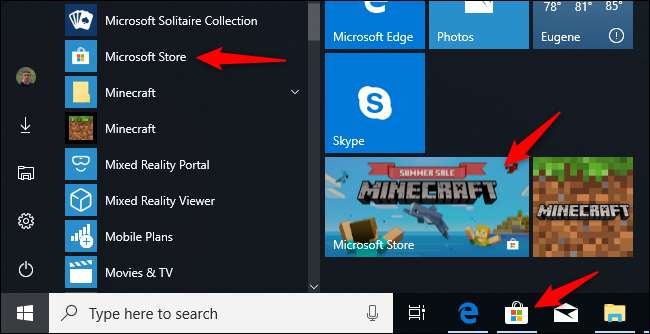
Nello Store, fai clic sulla lente di ingrandimento "Cerca" nella barra degli strumenti. Cerca "Esci dalla modalità S".
Vedrai un banner "Disattiva modalità S" qui. Fai clic su "Ulteriori informazioni" e lo Store ti guiderà attraverso il processo di uscita dalla modalità S. Il processo richiederà solo pochi clic.
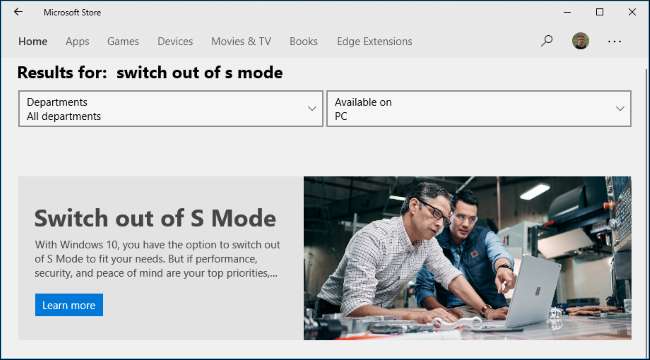
Consult Microsoft’s Domande frequenti su Windows 10 in modalità S. se hai bisogno di maggiori informazioni.
Otterrai Windows 10 Home o Professional?
Windows 10 in modalità S è solo una modalità speciale delle normali edizioni esistenti di Windows 10. Quindi, ad esempio, il tuo PC è dotato di Windows 10 Home in modalità S o di Windows 10 Professional in modalità S. Quando esci dalla modalità S, utilizzerai un'edizione standard di Windows 10 Home o Windows 10 Professional, a seconda dell'edizione con cui è stato fornito il tuo PC.
Se hai Windows 10 Home e desidera Windows 10 Professional , devi paga $ 100 per l'aggiornamento . Questo ti darà funzionalità solo professionali come il set completo di Strumenti di crittografia del disco BitLocker .
Per le aziende che utilizzano Windows 10 Enterprise in modalità S o Windows 10 Education in modalità S, lasciare la modalità S darà al PC uno standard Windows 10 Enterprise o sistema operativo Education.







